Data e ora formati in Excel
Date e orari in Excel possono essere visualizzati in una varietà di modi. Per applicare un formato della data o ora, eseguire le seguenti operazioni.
-
Selezionare la cella A1.

-
Fare clic destro, e quindi scegliere Formato celle.
-
Nell’elenco Categoria, selezionare data e selezionare un formato di data.
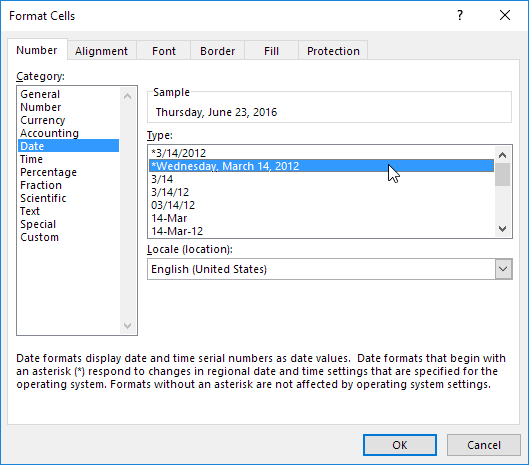
-
Fare clic su OK.

Nota: per applicare un Formato ora, nell’elenco Categoria, selezionare Ora.
-
Le date vengono memorizzate come numeri in Excel e contano il numero di giorni da gennaio 0, 1900. I tempi sono gestite internamente come numeri compresi tra 0 e 1. Per vedere chiaramente questo, modificare il formato numero di cella A1, B1 e C1 al generale .

Nota: a quanto pare, 42544 giorni dopo il gennaio 0, 1900 è lo stesso che il 23 giugno 2016. 06:00 è rappresentata come 0,25 (quarto nel corso della giornata).
-
È possibile immettere volte 6:00, ma Excel visualizza questa volta come 6:00:00 nella barra della formula. AM è utilizzato per le ore della notte e la mattina. PM è usato per i tempi nel pomeriggio e la sera.

-
Modificare il formato numerico di cella C1 per unica data.

Nota: C1 cella contiene ancora il numero 42544,25. Abbiamo cambiato solo l’aspetto del numero, non il numero stesso.
-
Infine, se non riesci a trovare la data giusta o formato ora, creare un
link: / examples-custom-numero-formato # date volte [data personalizzato o formato dell’ora].